
Mündəricat:
- Addım 1: Komponentlər
- Addım 2: MPU9250 Accelerometer Gyroscope Compass -ı Arduino -ya qoşun
- Addım 3: Visuino'yu işə salın və Arduino Board Tipini seçin
- Addım 4: Visuino -da: MPU9250 Komponentini əlavə edin və qoşun
- Addım 5: Visuino'da: Paket Komponenti əlavə edin və qoşun
- Addım 6: Visuinoda: Paket Komponentinə 7 İkili Analog Element əlavə edin və adlarını göstərin
- Addım 7: Visuino'da: Termometr üçün Paket Elementinin Vizualizasiyasını konfiqurasiya edin
- Addım 8: Visuino'da: Unikal Paket Başlığı daxil edin
- Addım 9: Visuinoda: MPU9250 Komponentini Paket Komponentinin Elementlərinə qoşun
- Addım 10: Arduino Kodunu yaradın, tərtib edin və yükləyin
- Addım 11: Və oynayın …
- Müəllif John Day [email protected].
- Public 2024-01-30 07:48.
- Son dəyişdirildi 2025-01-23 12:56.


MPU9250, hazırda mövcud olan ən inkişaf etmiş Accelerometer, Gyroscope və Compass kiçik ölçülü sensorlardan biridir. Aşağı keçid filtrləmə, hərəkət aşkarlama və hətta proqramlaşdırıla bilən xüsusi bir prosessor da daxil olmaqla bir çox inkişaf etmiş xüsusiyyətlərə malikdir. Təxminən 130 qeydiyyata malik olmaqla, bir çox parametrləri ilə koddan işləmək də çox çətindir.
Bir neçə həftə əvvəl GearBest, Visuino'da dəstək əlavə etmək üçün sponsor olmaq üçün bir MPU9250 modulu bağışlayacaq qədər gözəl idi. 2 həftəlik zəhmət çəkdim, amma nəticədə nəinki MPU9250 dəstəyini həyata keçirdim, həm də təkmilləşdirmək üçün istifadə edilə bilən Açıya Dönüştürücü, Tamamlayıcı (Birinci və İkinci dərəcəli) və Kalman filtrlərini əlavə etdim. dəqiqlik.
Bu, Visuino'da yeni MPU9250 dəstəyində ilk Təlimatdır və Visuino ilə istifadənin nə qədər asan olduğunu göstərir. Aşağıdakı Təlimatlarda, Açar sürətləndiricisini, Tamamlayıcı və Kalman filtrlərini necə istifadə edə biləcəyinizi və sensor modulunuzdan həqiqətən yaxşı nəticələr əldə edəcəyinizi sizə göstərəcəyəm.
Addım 1: Komponentlər

- Bir Arduino uyğun lövhə (Arduino Nano'dan istifadə edirəm, çünki məndə var, amma digərləri yaxşı olacaq)
- Bir MPU9250 Sensor Modulu (mənim vəziyyətimdə GearBest tərəfindən səxavətlə bağışlanır)
- 4 Qadın-Qadın tullanan telləri
Addım 2: MPU9250 Accelerometer Gyroscope Compass -ı Arduino -ya qoşun


- MPU9250 Moduluna 5V VCC Gücü (Qırmızı tel), Topraklama (Qara tel), SDA (Yaşıl tel) və SCL (Sarı tel) qoşun (Şəkil 1)
- Topraklama telinin digər ucunu (Qara tel) Arduino lövhəsinin Topraklama pininə qoşun (Şəkil 2)
- 5V VCC Güc telinin digər ucunu (Qırmızı tel) Arduino lövhəsinin 5V güc pininə qoşun (Şəkil 2)
- SDA telinin digər ucunu (Yaşıl tel) Arduino Nano lövhəsinin SDA/Analog pin 4 -ə qoşun (Şəkil 2)
- SCL telinin digər ucunu (Sarı tel) Arduino Nano lövhəsinin SCL/Analog pin 5 -ə qoşun (Şəkil 2)
- Şəkil 3, Arduino Nanonun Ground, 5V Power, SDA/Analog pin 4 və SCL/Analog pin 5, pinlərinin harada olduğunu göstərir.
Addım 3: Visuino'yu işə salın və Arduino Board Tipini seçin
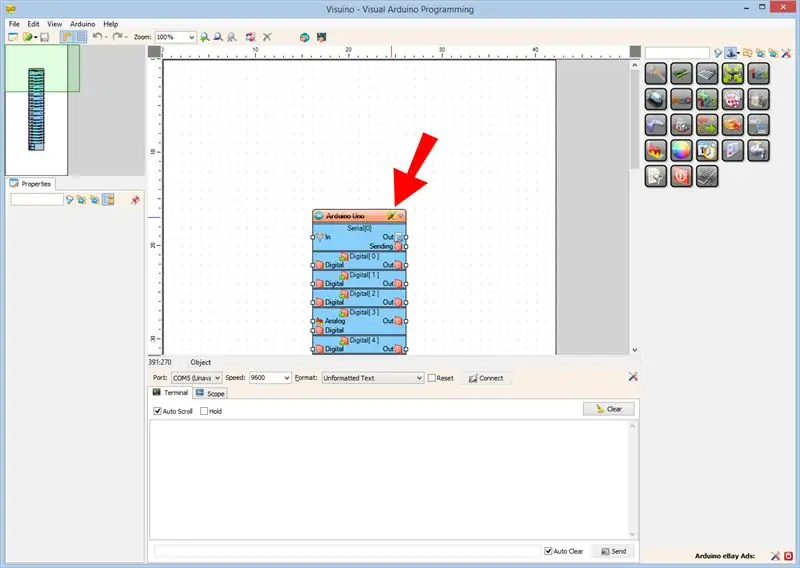
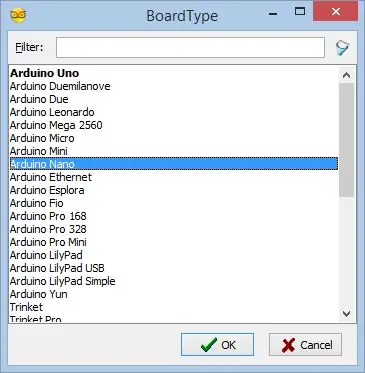
Arduino proqramlaşdırmağa başlamaq üçün Arduino IDE -ni buradan yükləməlisiniz:
1.6.7 və ya daha yüksək bir versiyanı quraşdırdığınızdan əmin olun, əks halda bu Təlimat işləməyəcək!
Visuino: https://www.visuino.com da quraşdırılmalıdır.
- Visuino'yu ilk şəkildə göstərildiyi kimi başladın
- Visuino'da Arduino komponentindəki "Alətlər" düyməsini (Şəkil 1) basın
- Dialoq görünəndə, Şəkil 2 -də göstərildiyi kimi Arduino Nano seçin
Addım 4: Visuino -da: MPU9250 Komponentini əlavə edin və qoşun
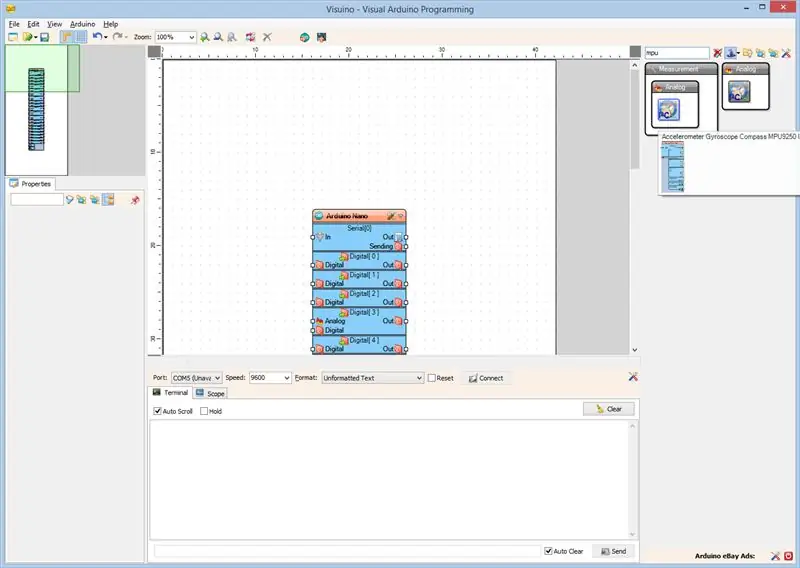
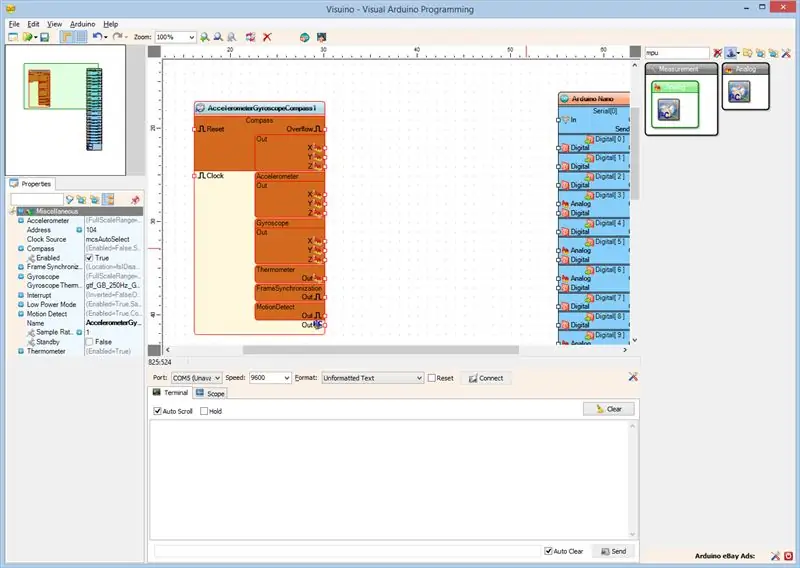
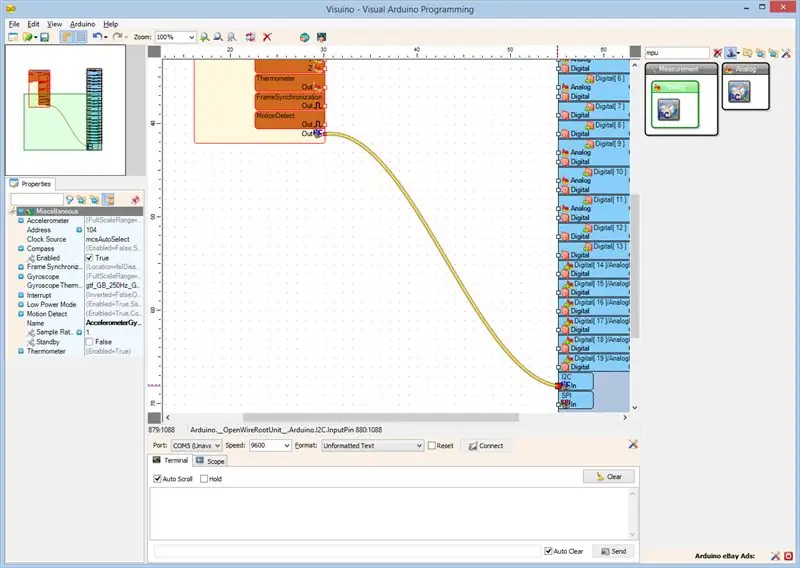
- Komponent Alətlər Qutusunun Filtr qutusuna "mpu" yazın, sonra "Accelerometer Gyroscope Compass MPU9250 I2C" komponentini seçin (Şəkil 1) və dizayn sahəsinə buraxın (Şəkil 2)
- AccelerometerGyroscopeCompass1 komponentinin "Çıxış" pinini Arduino komponentinin I2C kanalının "Giriş" pininə qoşun (Şəkil 3)
Addım 5: Visuino'da: Paket Komponenti əlavə edin və qoşun
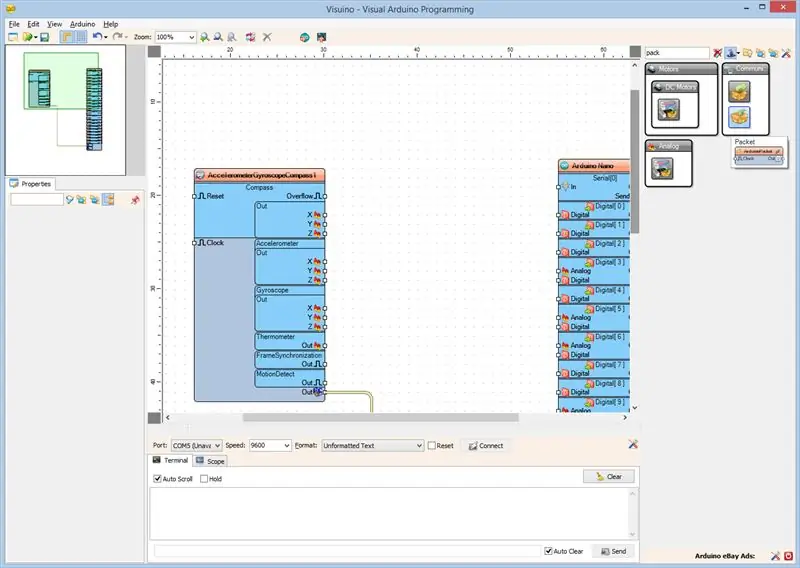
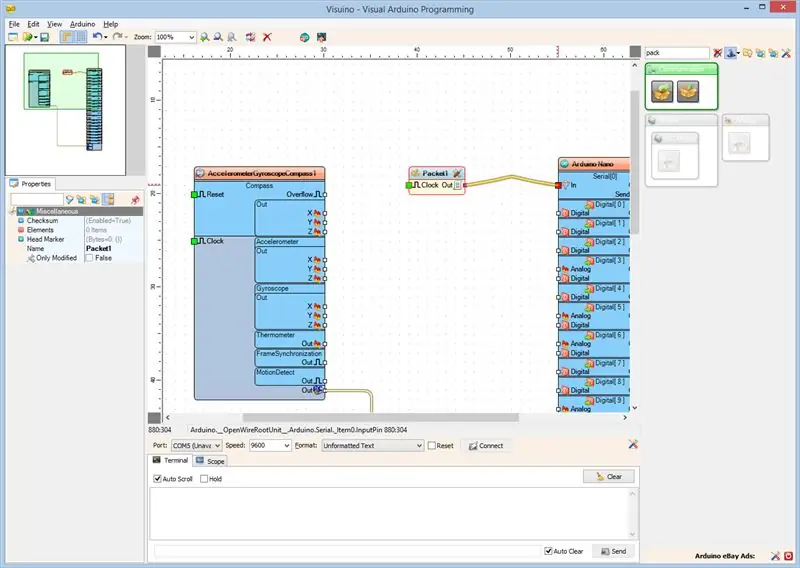
Bütün kanal məlumatlarını Arduinodan ardıcıl port üzərindən göndərmək üçün kanalları bir araya toplamaq və Visuinoda Kapsam və Ölçülərdə göstərmək üçün Paket komponentindən istifadə edə bilərik:
- Komponent Alətlər qutusunun Filtr qutusuna "paket" yazın, sonra "Paket" komponentini seçin (Şəkil 1) və dizayn sahəsinə buraxın.
- Packet1 komponentinin "Çıxış" çıxış pinini "Arduino" komponentinin "Serial [0]" kanalının "Giriş" giriş pininə qoşun (Şəkil 2)
Addım 6: Visuinoda: Paket Komponentinə 7 İkili Analog Element əlavə edin və adlarını göstərin
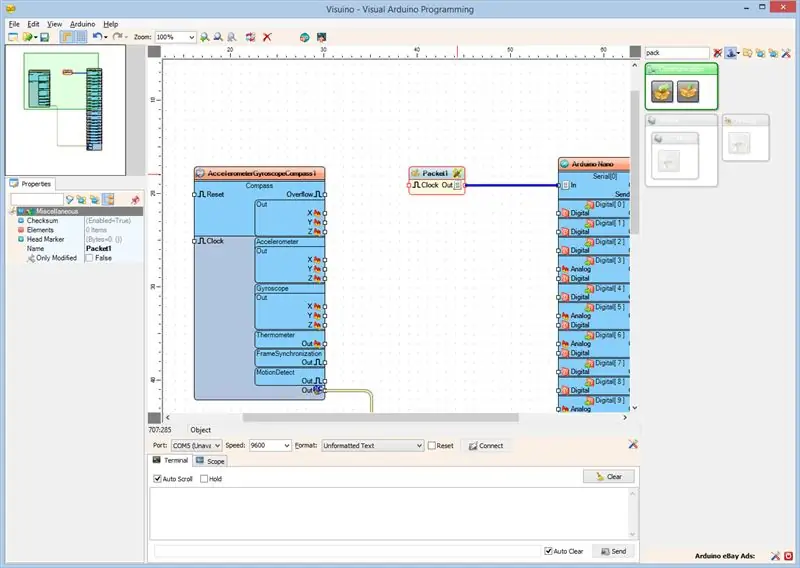
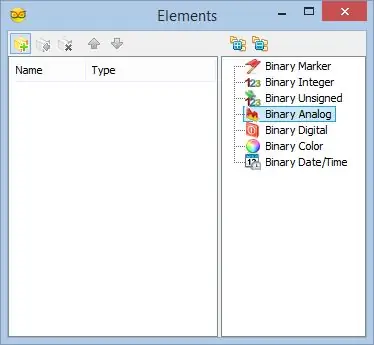
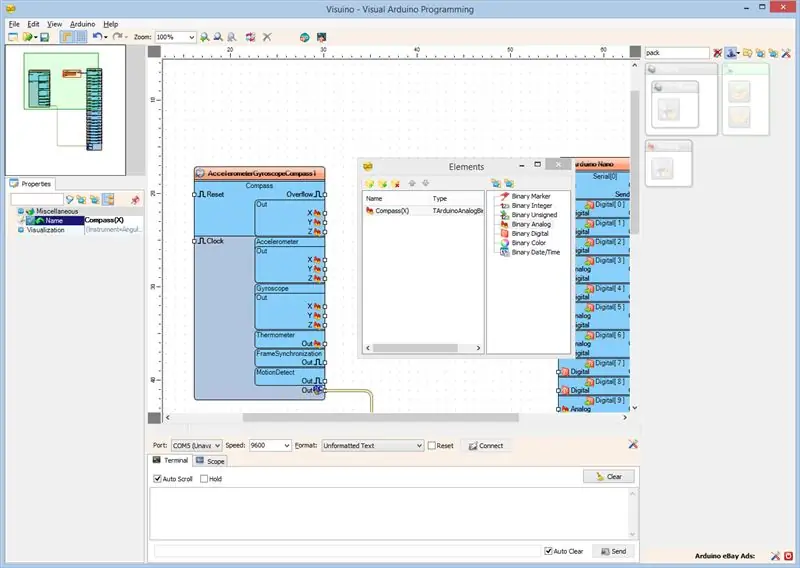
- Packet1 komponentinin "Alətlər" düyməsini basın (Şəkil 1)
- "Elements" redaktorunda "İkili Analog" elementini seçin və sonra "+" düyməsini (Şəkil 2) tıklayaraq Analog element əlavə edin.
- Obyekt Müfəttişində Analog Elementin "Ad" xüsusiyyətini "Kompas (X)" olaraq təyin edin (Şəkil 3)
- "Elements" redaktorunda sağdakı "İkili Analog" elementini seçin və sonra başqa Analog elementi əlavə etmək üçün soldakı "+" düyməsini basın.
- Obyekt Müfəttişində yeni Analog Elementin "Ad" xüsusiyyətini "Kompas (Y)" olaraq təyin edin (Şəkil 4)
- "Elements" redaktorunda sağdakı "İkili Analog" elementini seçin və başqa Analog elementi əlavə etmək üçün soldakı "+" düyməsini basın.
- Obyekt Müfəttişində yeni Analog Elementin "Ad" xüsusiyyətini "Kompas (Z)" olaraq təyin edin (Şəkil 5)
- "Accelerometer (X)", "Accelerometer (Y)", "Accelerometer (Z)", "Gyroscope (X)", "Jyroscope (Y)", "Jyroscope (" Akselerometr (X) "," Accelerometer (Y) "adlı daha 7 İkili Analog elementi əlavə etmək üçün eyni addımları təkrarlayın. Z) "və" Termometr "(Şəkil 6)
Addım 7: Visuino'da: Termometr üçün Paket Elementinin Vizualizasiyasını konfiqurasiya edin
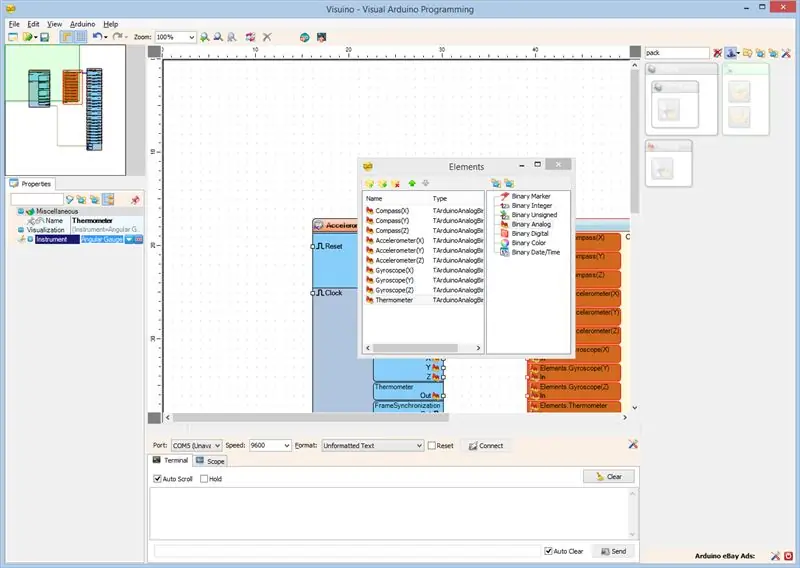
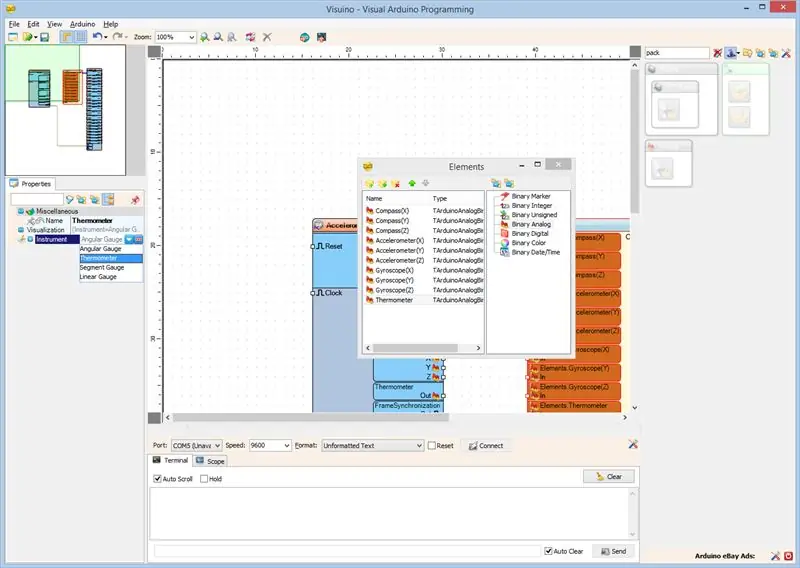
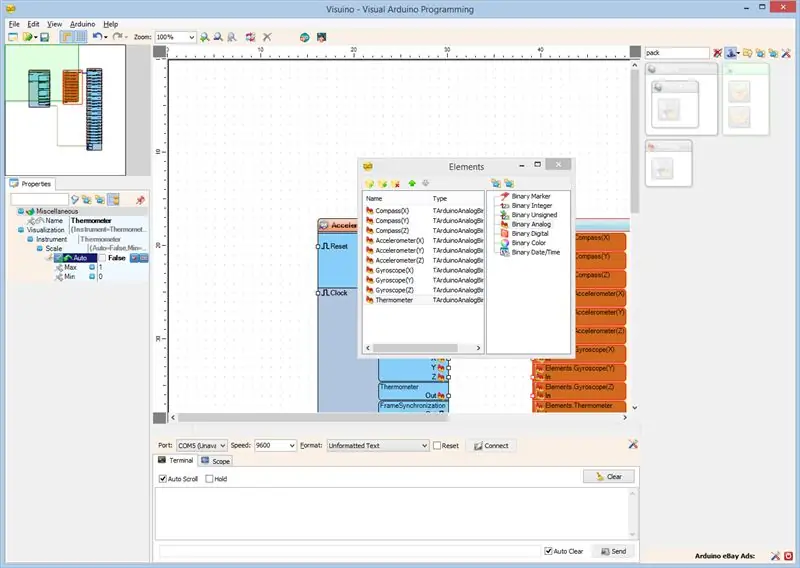
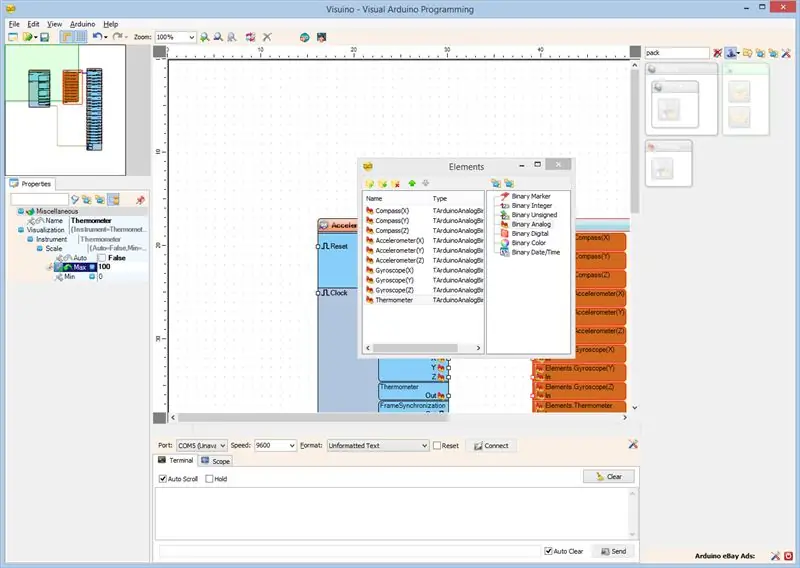
Visuino standart olaraq paket komponentindəki analoq elementləri ölçü cihazlarında göstərə bilər. Temperaturu termometrdə göstərmək çox xoşdur. Visuino, analoq elementlərin göstərilmə üsulunu fərdiləşdirməyə imkan verir.
- Elements redaktorunda "Termometr" adlı son Analog elementi seçin (Şəkil 1)
- Obyekt Müfəttişliyində "Alət" xüsusiyyətini seçin və dəyərinin yanındakı "Aşağı Ox" düyməsini basın (Şəkil 1)
- Açılan qutudan "Termometr" seçin (Şəkil 2)
- Obyekt Müfəttişində "Alət" xüsusiyyətini, sonra "Ölçək" alt xüsusiyyətini genişləndirin (Şəkil 3)
- Obyekt Müfəttişində "Ölçək" in "Avtomatik" alt xüsusiyyətinin dəyərini Yanlış olaraq təyin edin (Şəkil 3) Bu, termometrin avtomatik ölçüsünü deaktiv edəcək.
- Obyekt Müfəttişində "Ölçək" in "Maks" alt xüsusiyyətini 100 olaraq təyin edin (Şəkil 4) Bu termometrin 0-dan 100-ə qədər bir ölçüyə malik olmasını konfiqurasiya edəcək.
Addım 8: Visuino'da: Unikal Paket Başlığı daxil edin
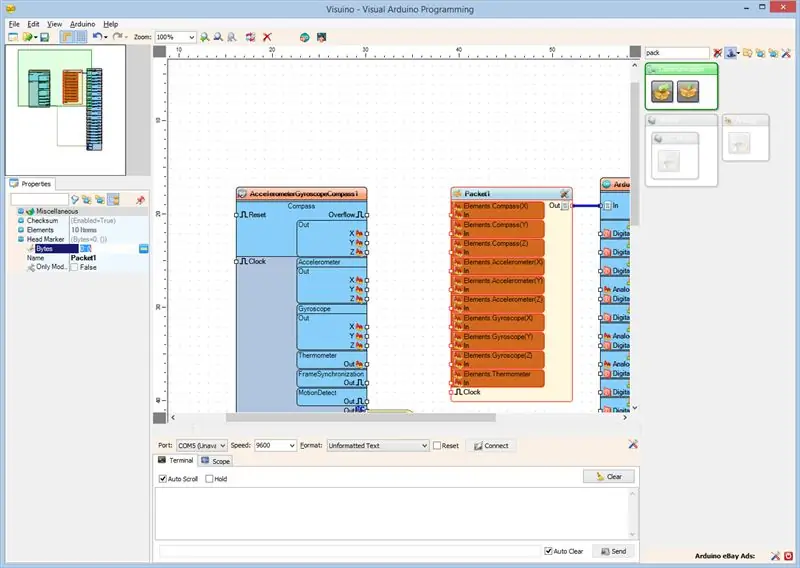
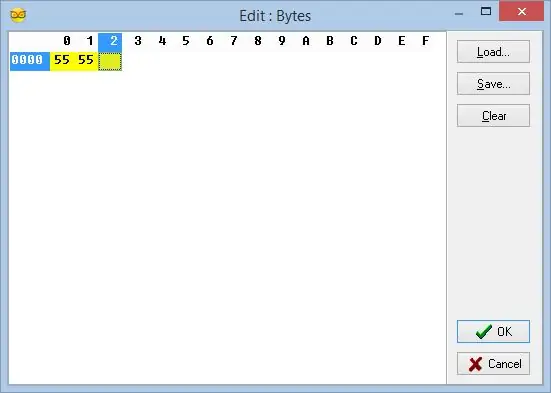
Visuinonun paketin başlanğıc nöqtəsini tapacağından əmin olmaq üçün unikal bir başlığa sahib olmalıyıq. Paket komponenti, başlıq işarəsinin məlumatlarda görünməməsini təmin etmək üçün xüsusi alqoritmdən istifadə edir.
- Packet1 komponentini seçin (Şəkil 1)
- Obyekt Müfəttişində "Baş Marker" xüsusiyyətini genişləndirin (Şəkil 1)
- Obyekt Müfəttişində "…" düyməsini basın (Şəkil 1)
- Bayt redaktoruna bəzi nömrələri yazın, məsələn 55 55 (Şəkil 2)
- Redaktoru təsdiqləmək və bağlamaq üçün OK düyməsini basın
Addım 9: Visuinoda: MPU9250 Komponentini Paket Komponentinin Elementlərinə qoşun
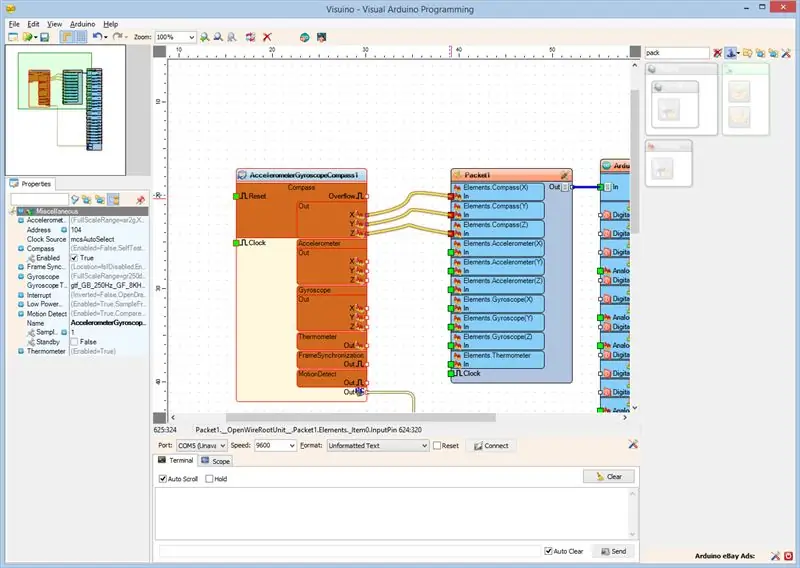
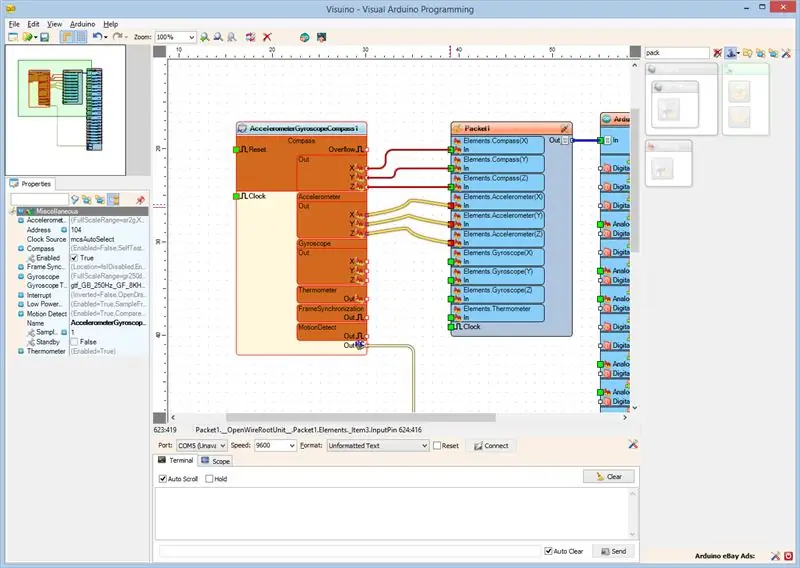
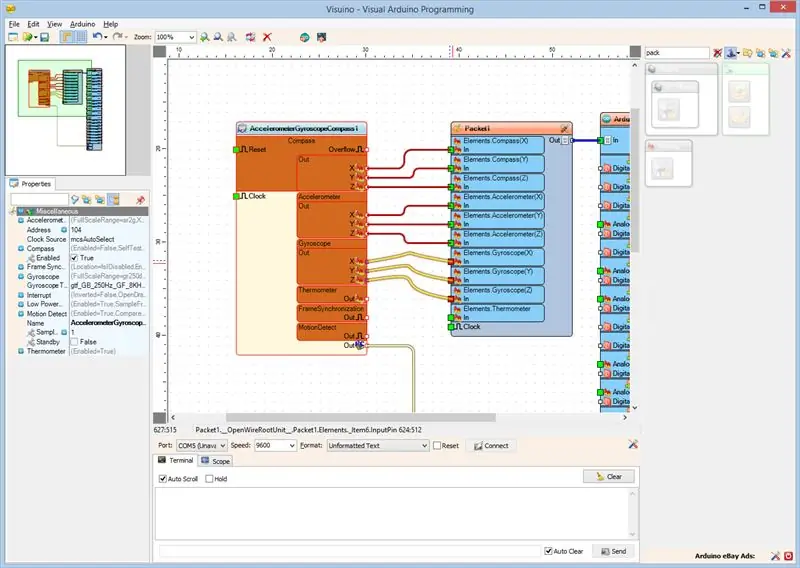
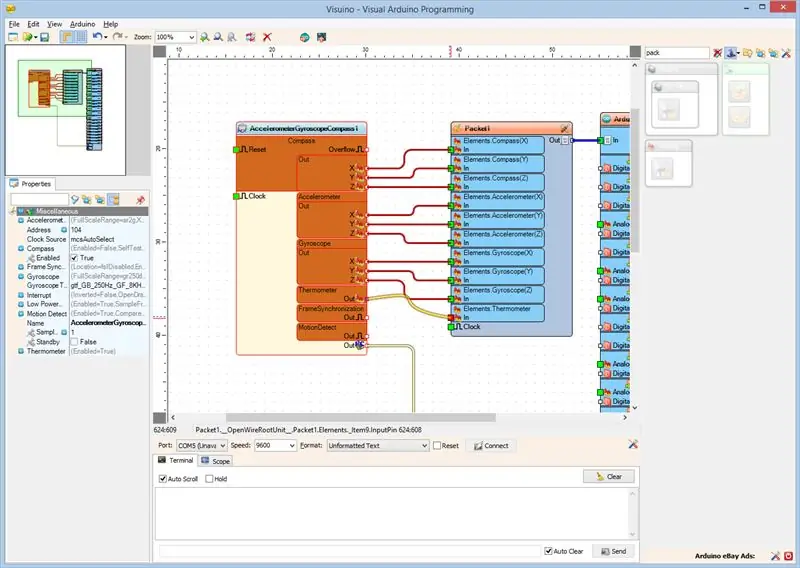
- Bütün Çıxış pinlərini bir anda bağlamağa başlamaq üçün AccelerometerGyroscopeCompass1 komponentinin "Pusula" sancaqlarını ehtiva edən "Çıxış" qutusuna vurun (Şəkil 1)
- Siçanı Packet1 komponentinin "Elements. Compass (X)" elementinin "Giriş" pininin üzərinə aparın. Visuino avtomatik olaraq telləri yayacaq ki, qalan sancaqlar ilə düzgün şəkildə birləşsinlər (Şəkil 1)
- Bütün Çıxış pinlərini bir anda bağlamağa başlamaq üçün AccelerometerGyroscopeCompass1 komponentinin "Akselerometrinin" pinlərini ehtiva edən "Çıxış" qutusuna vurun (Şəkil 2)
- Siçanı Packet1 komponentinin "Elements. Accelerometer (X)" elementinin "In" pininin üzərinə aparın. Visuino, telləri avtomatik olaraq yayacaq ki, qalan sancaqlar ilə düzgün bir şəkildə bağlansın (Şəkil 2)
- Bütün Çıxış pinlərini bir anda bağlamağa başlamaq üçün AccelerometerGyroscopeCompass1 komponentinin "Giroskopu" pinlərini ehtiva edən "Çıxış" qutusuna vurun (Şəkil 3)
- Siçanı Packet1 komponentinin "Elements. Gyroscope (X)" elementinin "In" pininin üzərinə aparın. Visuino avtomatik olaraq telləri yayacaq, beləliklə qalan sancaqlar ilə düzgün birləşəcəklər (Şəkil 3)
- AccelerometerGyroscopeCompass1 komponentinin "Termometrinin" "Çıxış" pinini Packet1 komponentinin "Elements. Thermometer" giriş pininin "Giriş" pininə qoşun (Şəkil 4)
Addım 10: Arduino Kodunu yaradın, tərtib edin və yükləyin
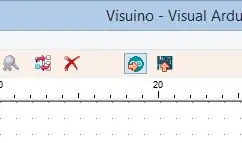
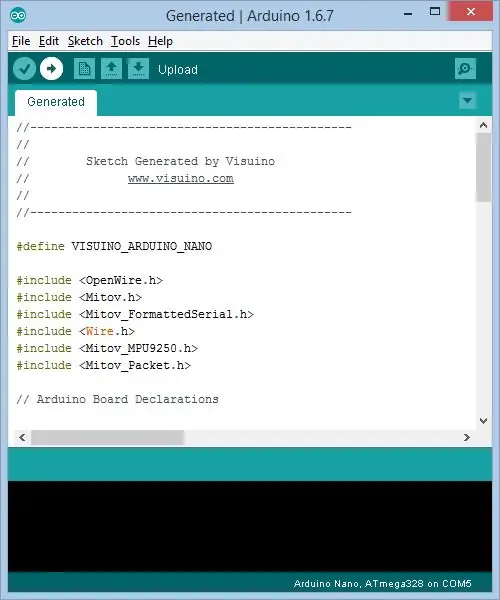
- Visuinoda F9 düyməsini basın və ya Arduino kodunu yaratmaq üçün Şəkil 1 -də göstərilən düyməni basın və Arduino IDE -ni açın.
- Arduino IDE -də kodu tərtib etmək və yükləmək üçün Yüklə düyməsini vurun (Şəkil 2)
Addım 11: Və oynayın …
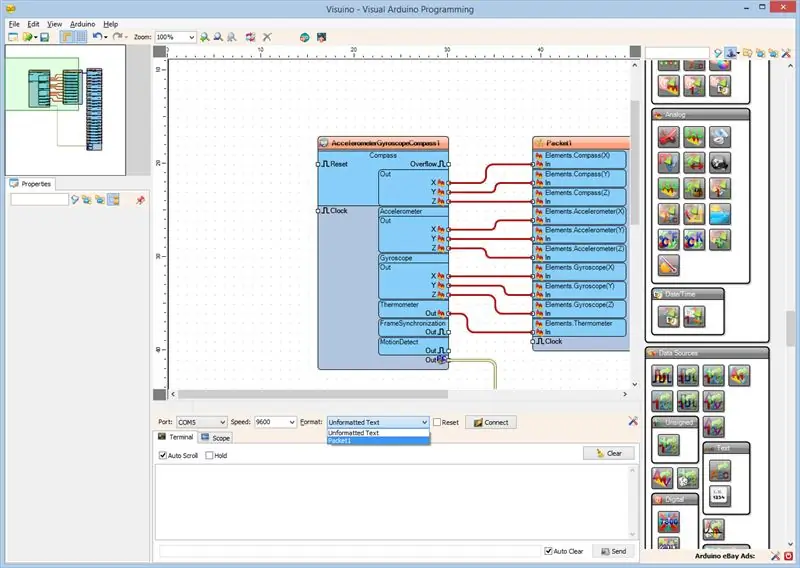
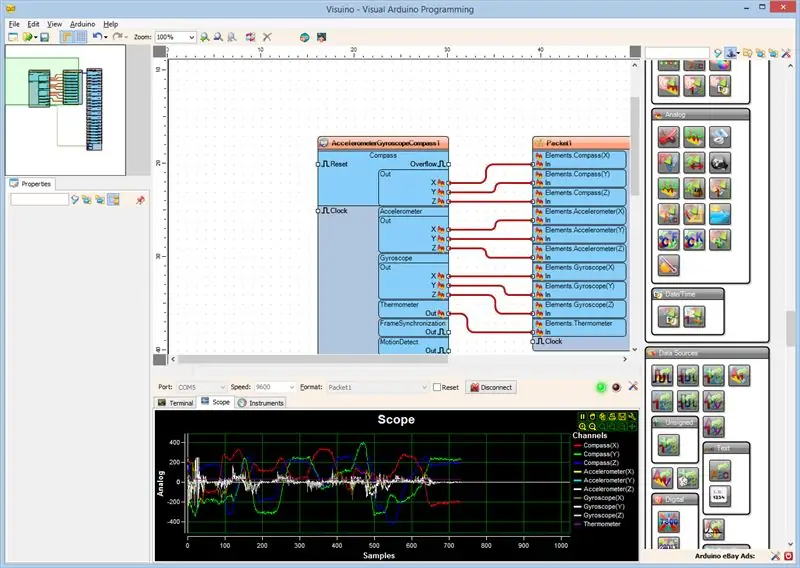
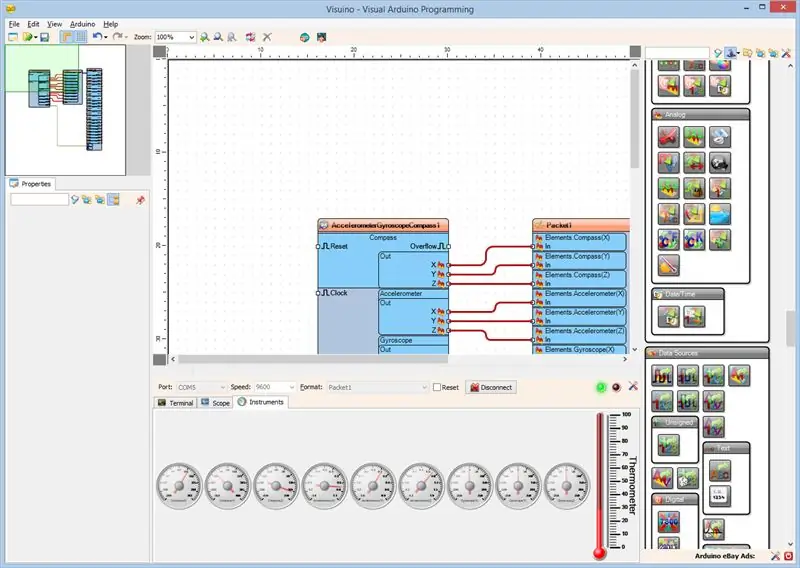
- Visuino'da ComPort seçin və sonra "Format:" açılan qutusuna vurun və Paket1 (Şəkil 1) seçin.
- "Bağlan" düyməsini basın (Şəkil 1)
- "Kapsam" sekmesini seçsəniz, Akselerometr, Giroskop və Pusuldan X, Y, Z dəyərlərini və zamanla temperaturu təyin edən Kapsamı görəcəksiniz (Şəkil 2)
- "Alətlər" sekmesini seçsəniz, eyni məlumatı göstərən Termometr və Göstəriciləri görəcəksiniz (Şəkil 3)
Bağlı və işləyən MPU9250 Accelerometer, Gyroscope və Compass sensorunu Şəkil 4 -də görə bilərsiniz.
Təbrik edirik! Vizual Alətlərlə Arduinoda MPU9250 Accelerometer, Gyroscope və Compass ölçmə layihəsi yaratdınız.
Şəkil 5 -də tam Visuino diaqramını görə bilərsiniz.
Bu Təlimat üçün yaratdığım Visuino layihəsi də əlavə olunur. Visuino'da yükləyə və aça bilərsiniz:
Tövsiyə:
WIFI və Gyroscope ilə Altı Tərəfli PCB LED Zar - PIKOCUBE: 7 Addım (Şəkillərlə)

WIFI və Gyroscope ilə Altı Tərəfli PCB LED Zar - PIKOCUBE: Salam istehsalçılar, bu moekoe istehsalçısıdır! Bu gün sizə altı PCB və 54 LED -ə əsaslanan əsl LED zarının necə qurulacağını göstərmək istəyirəm. Hərəkəti və zarın yerini təyin edə bilən daxili giroskopik sensorun yanında, kub bir ESP8285-01F ilə gəlir
ESP32 ilə PWM - Arduino IDE ilə ESP 32 -də PWM ilə LED Karartma: 6 addım

ESP32 ilə PWM | Arduino IDE ilə ESP 32 -də PWM ilə LED Karartma: Bu təlimatlarda Arduino IDE istifadə edərək ESP32 ilə PWM siqnallarının necə yaradılacağını görəcəyik. PWM əsasən hər hansı bir MCU -dan analoq çıxışı yaratmaq üçün istifadə olunur və bu analog çıxış 0V ilə 3.3V arasında ola bilər (esp32 vəziyyətində) & dan
I2C / IIC LCD Ekran - Arduino ilə SPI -IIC Modulundan istifadə edərək I2C LCD Ekranına SPI LCD istifadə edin: 5 addım

I2C / IIC LCD Ekran | Arduino ilə SPI -dən IIC Modulundan istifadə edərək I2C LCD Ekranına SPI LCD -dən istifadə edin: Salam uşaqlar normal SPI LCD 1602 -yə qoşulmaq üçün çoxlu tellər olduğundan arduino ilə əlaqə qurmaq çox çətindir, ancaq bazarda bunu edə biləcək bir modul var. SPI ekranını IIC ekrana çevirin, buna görə yalnız 4 tel bağlamalısınız
Arduino ilə Gyroscope Led Control: 5 Addım

Arduino ilə Gyroscope Led Control: Bu layihədə sizə giroskop və arduino uno ilə sadə 4 ledli əyilmə dimmerinin necə qurulacağını göstərəcəyəm. Bir "+" siz çörək taxtasını əydikcə daha çox işıqlandıracaqlar
SmartPhone Oyun Simulyatoru- Jest Control IMU, Accelerometer, Gyroscope, Magnetometer istifadə edərək Windows Oyunlarını oynayın: 5 addım

SmartPhone Oyun Simulatoru- Jest Control IMU, Accelerometer, Gyroscope, Magnetometer istifadə edərək Windows Oyunlarını oynayın: Bu layihəni dəstəkləyin: https://www.paypal.me/vslcreations açıq mənbəli kodlara bağışlayaraq & daha da inkişaf etdirmək üçün dəstək
